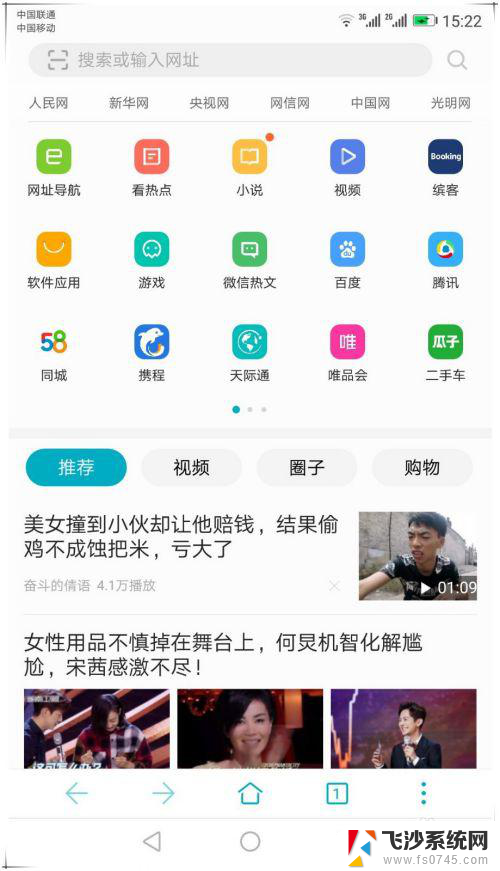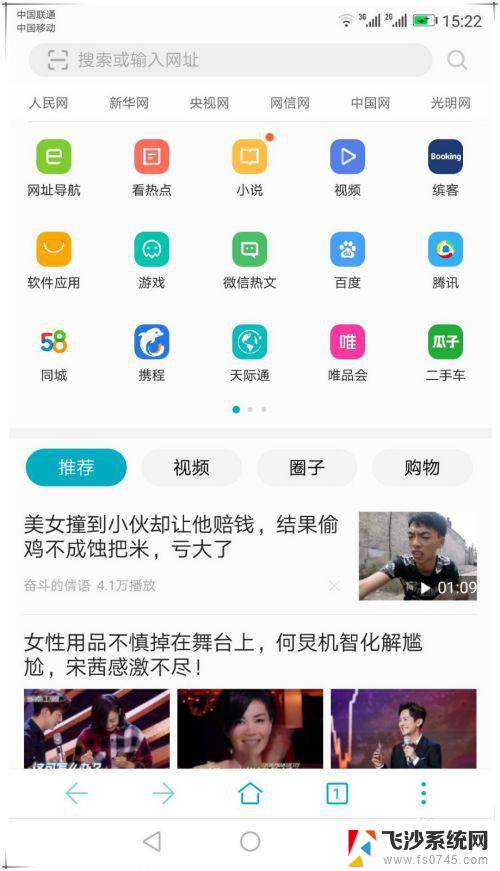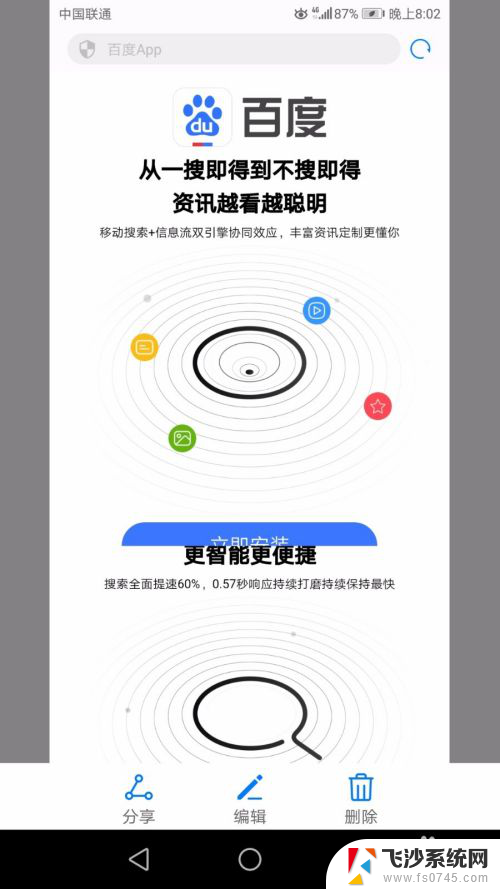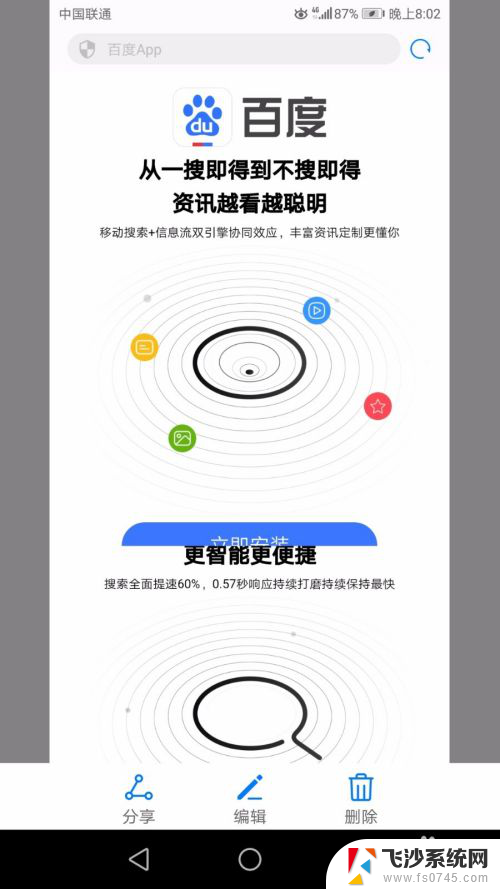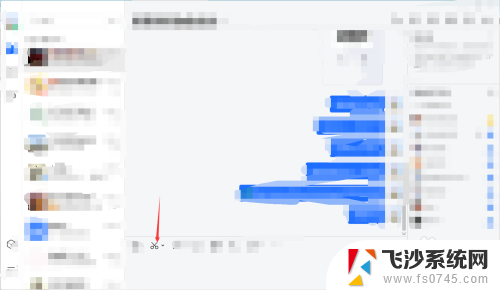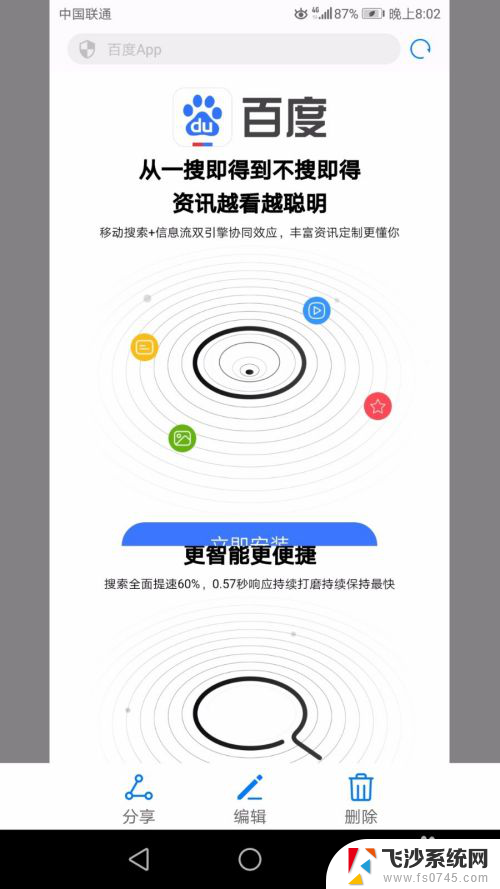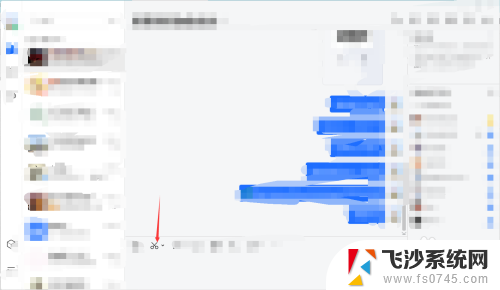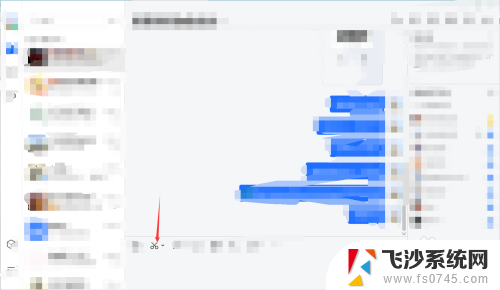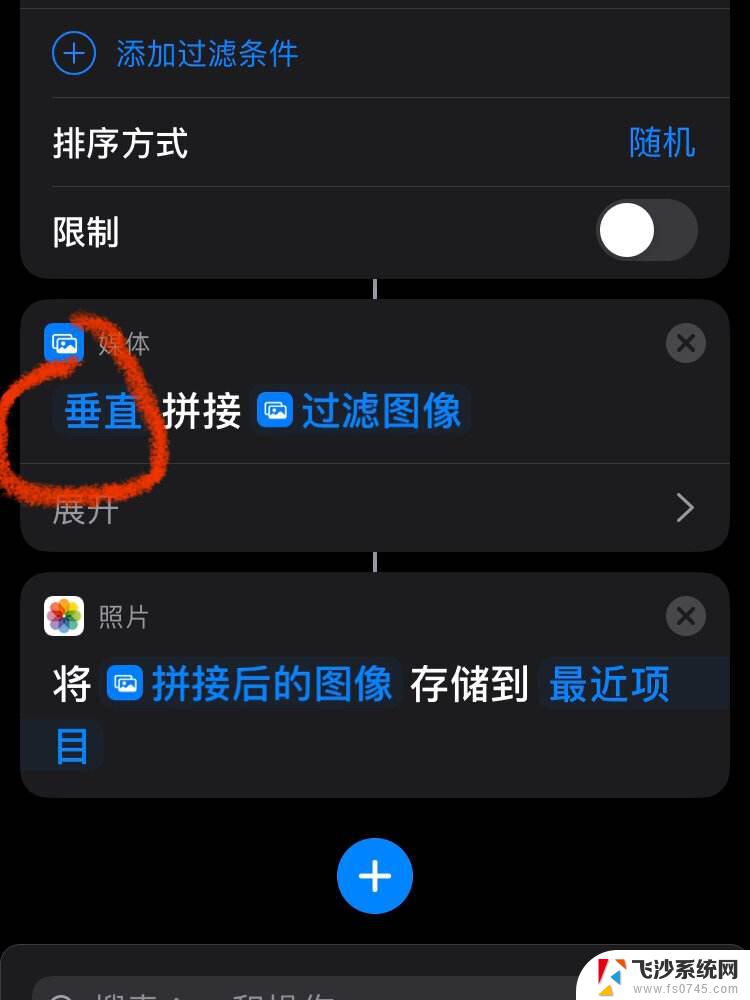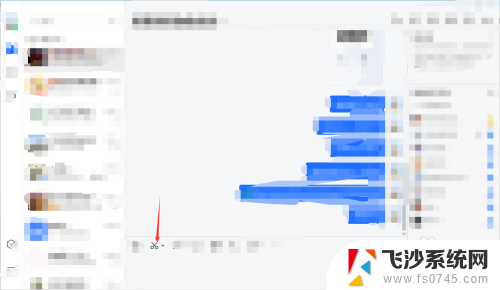华为手机滚屏长截图 华为手机滚动截屏步骤
更新时间:2024-01-05 12:02:08作者:xtyang
华为手机近日推出了一项创新功能——滚屏长截图,这一功能的出现,为用户解决了在截取较长网页、聊天记录或者阅读内容时的烦恼,不再需要频繁截取多张截图拼接。华为手机的滚屏长截图步骤简便易行,只需打开需要截取的页面,滑动三指将屏幕滚动至所需范围,华为手机便会自动完成截图。这一创新功能的推出,不仅提升了用户的使用体验,更为华为手机的智能化加添了一抹亮色。
具体方法:
1.打开华为手机进入后,在需要滚动截屏的界面。同时按下手机的音量下键和电源键快捷键进行截图。

2.截图后,在左下方会出现截图的小窗口预览,点击该窗口进入。
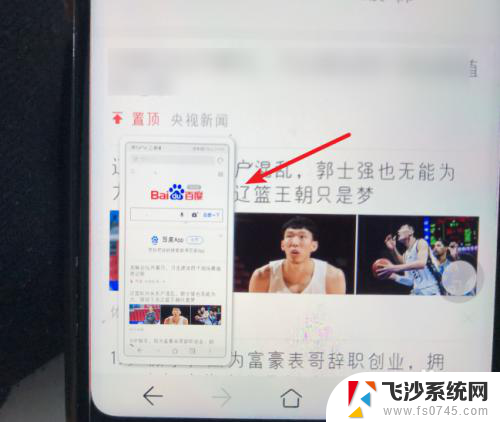
3.进入截图后,选择下方的滚动截图的选项。
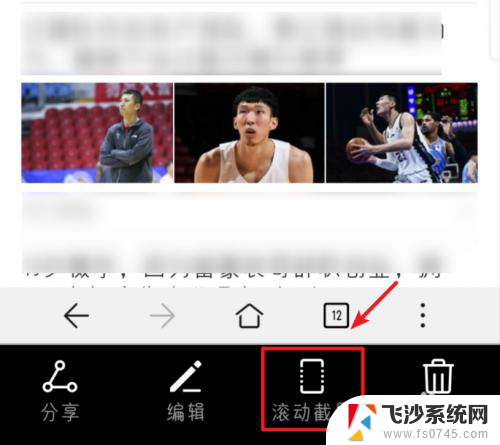
4.点击后,页面会自动进行滚动截图,点击顶部的选项。
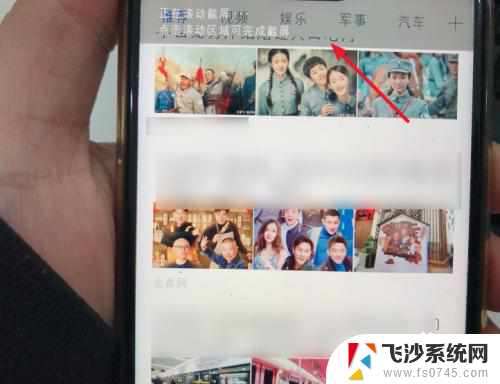
5.点击后,即可停止滚动截图。停止后图片会自动保存,如果需要发送给好友,点击下方的分享选项。
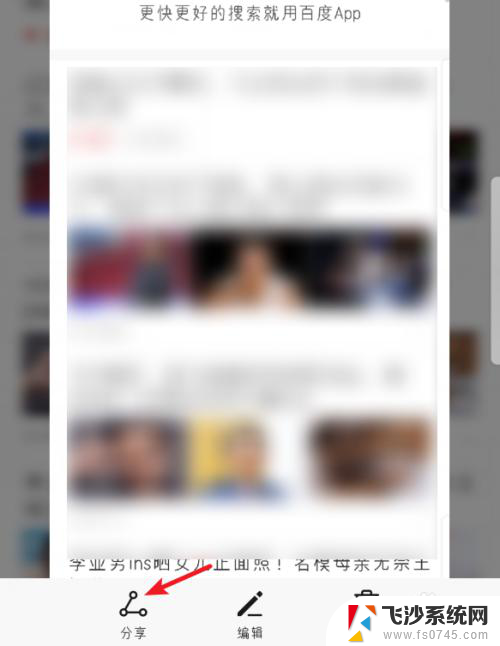
6.点击后,在分享的界面。选择分享的方式,也可以直接将截图分享给好友。
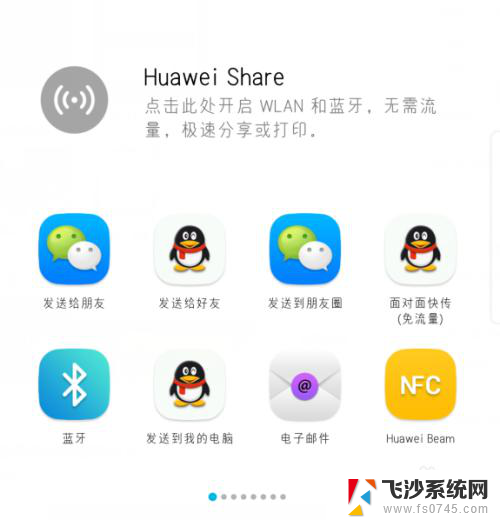
以上就是关于华为手机滚屏长截图的全部内容,如果您遇到类似的问题,可以按照以上方法来解决。